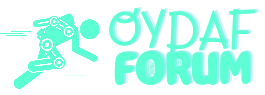Melis
New member
\Ana Ekran Kilidi Nasıl Açılır?\
Telefonlar ve tabletler, kullanıcıların verilerini güvenli tutabilmesi için çeşitli güvenlik önlemleri sunar. Bunlardan biri de ana ekran kilididir. Bu kilit, cihazınızın başkalarının eline geçmesini engellemek amacıyla kullanılan bir güvenlik özelliğidir. Ancak bazen kullanıcılar, ana ekran kilidini unutur veya başka bir nedenle açmak isteyebilirler. Bu makalede, "Ana ekran kilidi nasıl açılır?" sorusuna kapsamlı bir şekilde yanıt verecek ve kullanıcıların karşılaştıkları sorunları çözebilecek adımları sunacağız.
\Ana Ekran Kilidi Nedir?\
Ana ekran kilidi, bir mobil cihazda (telefon veya tablet) cihazın ana ekranına erişimi engelleyen bir güvenlik önlemidir. Bu kilit, genellikle parmak izi, desen, PIN veya şifre gibi yöntemlerle uygulanır. Cihazınızın başkaları tarafından izinsiz kullanılmasını engellemek amacıyla oldukça faydalıdır. Ancak bazen bu kilit unutulabilir veya yanlış girilebilir, bu da cihazı açmayı zorlaştırabilir.
\Ana Ekran Kilidi Neden Açılmak İstenir?\
Ana ekran kilidinin açılması gereken durumlar farklı olabilir. Bunlar arasında:
1. **Şifre veya Desen Unutma:** Kullanıcılar, cihazlarına kurdukları güvenlik önlemini unutabilirler. Bu durumda kilidi açmak gereklidir.
2. **Cihaz Satışı veya İkinci El Kullanım:** Kullanıcılar, eski cihazlarını satmak veya başkasına vermek istediklerinde, önce ana ekran kilidini açarak verilerini siler ve cihazı sıfırlar.
3. **Cihazın Takılı Kalması:** Bazen cihazlar, kilit ekranında takılı kalabilir ve normal bir şekilde açılmayabilir.
\Ana Ekran Kilidi Nasıl Açılır?\
Ana ekran kilidini açmak için kullanılan yöntemler, cihazın marka ve modeline göre değişebilir. Ancak çoğu Android ve iOS cihazı için yaygın çözümler vardır.
\1. Android Cihazlarda Ana Ekran Kilidi Açma\
Android cihazlar için ana ekran kilidini açmanın birkaç farklı yolu bulunmaktadır. İşte en yaygın yöntemler:
\a. Google Hesabı Kullanarak Kilit Açma\
Android cihazlarda, cihazınıza giriş yaparken kullandığınız Google hesabınızı kullanarak ana ekran kilidini açabilirsiniz. Bu işlem için şu adımları izleyin:
1. Cihazınızda yanlış bir desen, PIN veya şifre girmeye çalışın.
2. Belirli bir sayıda yanlış giriş yaptıktan sonra, ekranın altında “Şifrenizi mi unuttunuz?” veya “Hesabınızla Giriş Yapın” seçeneği görünecektir.
3. Google hesabınızla oturum açarak kilidinizi açabilirsiniz.
\b. Fabrika Ayarlarına Sıfırlama\
Eğer Google hesabı ile giriş yaparak çözüm bulamazsanız, cihazı fabrika ayarlarına sıfırlamak bir diğer çözüm yolu olabilir. Ancak bu işlem tüm verilerinizi siler, bu nedenle bu yöntemi kullanmadan önce verilerinizi yedeklemek önemlidir. Fabrika ayarlarına sıfırlama adımları genellikle şu şekildedir:
1. Cihazınızı kapatın.
2. Ses açma tuşu ile güç tuşunu aynı anda basılı tutun.
3. Ekranda Android logosu belirdiğinde, tuşları bırakın.
4. "Wipe data/factory reset" seçeneğini seçin.
5. Ekrandaki yönergeleri izleyerek işlemi onaylayın.
\c. Android Kilit Ekranı Ağılarını Kaldırmak İçin Üçüncü Taraf Yazılımlar\
Üçüncü taraf yazılımlar, Android cihazlarda ana ekran kilidini açmak için kullanılabilir. Bu tür yazılımlar, cihazınızı bilgisayarınıza bağlamanızı ve güvenlik ayarlarını değiştirmenizi sağlar. Ancak bu tür yazılımlar dikkatle kullanılmalıdır, çünkü yanlış bir işlem cihazınıza zarar verebilir.
\2. iPhone ve iPad Cihazlarında Ana Ekran Kilidi Açma\
iOS cihazlarında ana ekran kilidini açmanın yöntemleri daha sınırlıdır, ancak yine de bazı seçenekler mevcuttur.
\a. iCloud ile Kilit Açma\
Apple kullanıcıları, iCloud üzerinden cihazlarının kilidini açabilir. Bu yöntem için Apple kimliğinizle iCloud hesabınıza giriş yapmanız gerekmektedir. Adımlar şu şekildedir:
1. Bir bilgisayar veya başka bir cihazdan iCloud.com adresine gidin.
2. Apple ID’nizle giriş yapın.
3. "Find My iPhone" (iPhone’umu Bul) seçeneğini tıklayın.
4. Kilitli cihazınızı seçin ve “Erase iPhone” (iPhone'u Sil) seçeneğini tıklayın.
5. Cihazınız sıfırlanacak ve ana ekran kilidi kaldırılmış olacaktır.
\b. iTunes ile Kilit Açma\
iTunes üzerinden de cihazınızı sıfırlayabilirsiniz. Bunun için şu adımları izleyin:
1. Cihazınızı bilgisayarınıza bağlayın ve iTunes'u açın.
2. iTunes, cihazınızı algıladığında "Restore" (Geri Yükle) seçeneğine tıklayın.
3. Cihazınızı sıfırlayın ve yeniden başlatın.
\c. Üçüncü Taraf Yazılımlar\
iTunes veya iCloud kullanarak sorununuz çözülmezse, üçüncü taraf yazılımlar da kullanılabilir. Bu yazılımlar, iPhone'unuzun kilidini açmanıza yardımcı olabilir. Ancak bu yazılımlar da dikkatle kullanılmalıdır, çünkü cihazınıza zarar verebilirler.
\Ana Ekran Kilidi ile İlgili Sıkça Sorulan Sorular (SSS)\
\1. Ana ekran kilidini unuttum, ne yapmalıyım?\
Ana ekran kilidini unuttuysanız, cihazınıza bağlı olarak Google hesabınızı kullanarak Android cihazlarda çözüm bulabilir veya iCloud üzerinden iPhone'unuzu sıfırlayabilirsiniz. Eğer bu seçenekler işe yaramazsa, fabrika ayarlarına sıfırlama işlemi yapabilirsiniz.
\2. Fabrika ayarlarına sıfırlama işleminden sonra verilerim silinir mi?\
Evet, fabrika ayarlarına sıfırlama işlemi, tüm verilerinizi siler. Bu nedenle, sıfırlama işlemine geçmeden önce önemli verilerinizi yedeklemeniz önerilir.
\3. Üçüncü taraf yazılımlar güvenli midir?\
Üçüncü taraf yazılımlar genellikle güvenli değildir ve cihazınıza zarar verebilir. Bu yazılımları yalnızca güvenilir kaynaklardan temin edin ve kullanmadan önce dikkatlice araştırma yapın.
\Sonuç\
Ana ekran kilidini açma işlemi, cihazınıza ve kullandığınız güvenlik önlemlerine bağlı olarak değişebilir. Android ve iPhone cihazlarındaki farklı çözüm yolları, kullanıcıların çeşitli senaryolarda cihazlarını açmalarını sağlayabilir. Ancak unutulmamalıdır ki, kilit açma işlemi verilerinizi silebilir, bu yüzden işlem öncesi yedekleme yapmak önemlidir.
Telefonlar ve tabletler, kullanıcıların verilerini güvenli tutabilmesi için çeşitli güvenlik önlemleri sunar. Bunlardan biri de ana ekran kilididir. Bu kilit, cihazınızın başkalarının eline geçmesini engellemek amacıyla kullanılan bir güvenlik özelliğidir. Ancak bazen kullanıcılar, ana ekran kilidini unutur veya başka bir nedenle açmak isteyebilirler. Bu makalede, "Ana ekran kilidi nasıl açılır?" sorusuna kapsamlı bir şekilde yanıt verecek ve kullanıcıların karşılaştıkları sorunları çözebilecek adımları sunacağız.
\Ana Ekran Kilidi Nedir?\
Ana ekran kilidi, bir mobil cihazda (telefon veya tablet) cihazın ana ekranına erişimi engelleyen bir güvenlik önlemidir. Bu kilit, genellikle parmak izi, desen, PIN veya şifre gibi yöntemlerle uygulanır. Cihazınızın başkaları tarafından izinsiz kullanılmasını engellemek amacıyla oldukça faydalıdır. Ancak bazen bu kilit unutulabilir veya yanlış girilebilir, bu da cihazı açmayı zorlaştırabilir.
\Ana Ekran Kilidi Neden Açılmak İstenir?\
Ana ekran kilidinin açılması gereken durumlar farklı olabilir. Bunlar arasında:
1. **Şifre veya Desen Unutma:** Kullanıcılar, cihazlarına kurdukları güvenlik önlemini unutabilirler. Bu durumda kilidi açmak gereklidir.
2. **Cihaz Satışı veya İkinci El Kullanım:** Kullanıcılar, eski cihazlarını satmak veya başkasına vermek istediklerinde, önce ana ekran kilidini açarak verilerini siler ve cihazı sıfırlar.
3. **Cihazın Takılı Kalması:** Bazen cihazlar, kilit ekranında takılı kalabilir ve normal bir şekilde açılmayabilir.
\Ana Ekran Kilidi Nasıl Açılır?\
Ana ekran kilidini açmak için kullanılan yöntemler, cihazın marka ve modeline göre değişebilir. Ancak çoğu Android ve iOS cihazı için yaygın çözümler vardır.
\1. Android Cihazlarda Ana Ekran Kilidi Açma\
Android cihazlar için ana ekran kilidini açmanın birkaç farklı yolu bulunmaktadır. İşte en yaygın yöntemler:
\a. Google Hesabı Kullanarak Kilit Açma\
Android cihazlarda, cihazınıza giriş yaparken kullandığınız Google hesabınızı kullanarak ana ekran kilidini açabilirsiniz. Bu işlem için şu adımları izleyin:
1. Cihazınızda yanlış bir desen, PIN veya şifre girmeye çalışın.
2. Belirli bir sayıda yanlış giriş yaptıktan sonra, ekranın altında “Şifrenizi mi unuttunuz?” veya “Hesabınızla Giriş Yapın” seçeneği görünecektir.
3. Google hesabınızla oturum açarak kilidinizi açabilirsiniz.
\b. Fabrika Ayarlarına Sıfırlama\
Eğer Google hesabı ile giriş yaparak çözüm bulamazsanız, cihazı fabrika ayarlarına sıfırlamak bir diğer çözüm yolu olabilir. Ancak bu işlem tüm verilerinizi siler, bu nedenle bu yöntemi kullanmadan önce verilerinizi yedeklemek önemlidir. Fabrika ayarlarına sıfırlama adımları genellikle şu şekildedir:
1. Cihazınızı kapatın.
2. Ses açma tuşu ile güç tuşunu aynı anda basılı tutun.
3. Ekranda Android logosu belirdiğinde, tuşları bırakın.
4. "Wipe data/factory reset" seçeneğini seçin.
5. Ekrandaki yönergeleri izleyerek işlemi onaylayın.
\c. Android Kilit Ekranı Ağılarını Kaldırmak İçin Üçüncü Taraf Yazılımlar\
Üçüncü taraf yazılımlar, Android cihazlarda ana ekran kilidini açmak için kullanılabilir. Bu tür yazılımlar, cihazınızı bilgisayarınıza bağlamanızı ve güvenlik ayarlarını değiştirmenizi sağlar. Ancak bu tür yazılımlar dikkatle kullanılmalıdır, çünkü yanlış bir işlem cihazınıza zarar verebilir.
\2. iPhone ve iPad Cihazlarında Ana Ekran Kilidi Açma\
iOS cihazlarında ana ekran kilidini açmanın yöntemleri daha sınırlıdır, ancak yine de bazı seçenekler mevcuttur.
\a. iCloud ile Kilit Açma\
Apple kullanıcıları, iCloud üzerinden cihazlarının kilidini açabilir. Bu yöntem için Apple kimliğinizle iCloud hesabınıza giriş yapmanız gerekmektedir. Adımlar şu şekildedir:
1. Bir bilgisayar veya başka bir cihazdan iCloud.com adresine gidin.
2. Apple ID’nizle giriş yapın.
3. "Find My iPhone" (iPhone’umu Bul) seçeneğini tıklayın.
4. Kilitli cihazınızı seçin ve “Erase iPhone” (iPhone'u Sil) seçeneğini tıklayın.
5. Cihazınız sıfırlanacak ve ana ekran kilidi kaldırılmış olacaktır.
\b. iTunes ile Kilit Açma\
iTunes üzerinden de cihazınızı sıfırlayabilirsiniz. Bunun için şu adımları izleyin:
1. Cihazınızı bilgisayarınıza bağlayın ve iTunes'u açın.
2. iTunes, cihazınızı algıladığında "Restore" (Geri Yükle) seçeneğine tıklayın.
3. Cihazınızı sıfırlayın ve yeniden başlatın.
\c. Üçüncü Taraf Yazılımlar\
iTunes veya iCloud kullanarak sorununuz çözülmezse, üçüncü taraf yazılımlar da kullanılabilir. Bu yazılımlar, iPhone'unuzun kilidini açmanıza yardımcı olabilir. Ancak bu yazılımlar da dikkatle kullanılmalıdır, çünkü cihazınıza zarar verebilirler.
\Ana Ekran Kilidi ile İlgili Sıkça Sorulan Sorular (SSS)\
\1. Ana ekran kilidini unuttum, ne yapmalıyım?\
Ana ekran kilidini unuttuysanız, cihazınıza bağlı olarak Google hesabınızı kullanarak Android cihazlarda çözüm bulabilir veya iCloud üzerinden iPhone'unuzu sıfırlayabilirsiniz. Eğer bu seçenekler işe yaramazsa, fabrika ayarlarına sıfırlama işlemi yapabilirsiniz.
\2. Fabrika ayarlarına sıfırlama işleminden sonra verilerim silinir mi?\
Evet, fabrika ayarlarına sıfırlama işlemi, tüm verilerinizi siler. Bu nedenle, sıfırlama işlemine geçmeden önce önemli verilerinizi yedeklemeniz önerilir.
\3. Üçüncü taraf yazılımlar güvenli midir?\
Üçüncü taraf yazılımlar genellikle güvenli değildir ve cihazınıza zarar verebilir. Bu yazılımları yalnızca güvenilir kaynaklardan temin edin ve kullanmadan önce dikkatlice araştırma yapın.
\Sonuç\
Ana ekran kilidini açma işlemi, cihazınıza ve kullandığınız güvenlik önlemlerine bağlı olarak değişebilir. Android ve iPhone cihazlarındaki farklı çözüm yolları, kullanıcıların çeşitli senaryolarda cihazlarını açmalarını sağlayabilir. Ancak unutulmamalıdır ki, kilit açma işlemi verilerinizi silebilir, bu yüzden işlem öncesi yedekleme yapmak önemlidir.